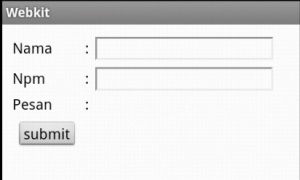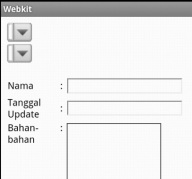Halo sahabat blogger, kali ini saya ingin membagikan sebuah tutorial Cara Membuat Brosur dengan Mudah tanpa ribet, setelah sebelumnya kita telah mempelajari Cara Mudah Membuat Kartu Nama dengan CorelDraw. Lantas dengan apa kita akan membuat brosur-nya? Kita akan membuat brosur dengan Photoshop, sebetulnya saya mau menggunakan CorelDraw,, berhubung CorelDraw saya banyak tools yang di nonaktifkan dikarenakan hasil bajakan akhirnya tidak bisa digunakan, itu menurut Warning dari Corel'nya.. hehehe. Jadi saya membuatnya pakai photoshop saja.
Apa kegunaan brosur ini.? Brosur digunakan sebagai sarana promosi yang efektif bagi yang memiliki usaha, baik itu usaha besar maupun usaha kecil dan dapat menekan biaya promosi seminim mungkin, bahkan tukang pijat aja menggunakan brosur untuk mempromosikan jasanya, jadi brosur ini besar sekali peranannya dalam berpromosi. Nah.. bagaimana membuat brosur ini.?
Untuk Brosur sederhana sebetulnya bisa dibuat dengan microsoft word, bagi yang sering menggunakan microsoft word. Tapi jika ingin membuat desain brosur dengan hasil yang baik dan keren gunakanlah CorelDraw atau pun Photoshop. Jika tidak ingin repot men-desain bawa aja ke tempat jasa desain grafis atau jasa setting, selanjutnya tinggal cetak. :)
Ada sedikit tips membuat brosur, yaitu :
- Anda harus menentukan terlebih dahulu konsep, tema dan struktur brosur yang akan anda buat itu seperti apa, apakah itu untuk mempromosikan suatu jasa ataukah untuk mengiklankan produk, sehingga anda bisa mendapatkan desain yang tepat untuk brosur yang akan anda buat.
- Gunakan foto atau gambar dengan resolusi tinggi, jangan menggunakan gambar dengan kualitas rendah karena hasilnya nanti tidak akan bagus bahkan terlihat kasar dan kabur, sebaiknya gunakan resolusi 300dpi untuk mendapatkan hasil cetak yang tajam dan jernih.
- Dan masih banyak lagi yang mesti anda perhatikan dalam pembuatan brosur terutama gunakan judul yang menarik, tuliskan hanya point-point penting dengan bentuk font yang mudah dibaca, gunakan juga grafik ataupun gambar yang sesuai dengan usaha anda, lalu buat Desain yang menarik perhatian.
Oke guys,, langsung saja ya kita membuat brosur. Sebagai bahan materi untuk membuat brosur saya mengambil produk-produk dari Zalora, yaitu sebuah Pusat Belanja Fashion Online terbesar di Indonesia yang banyak menyediakan produk-produk fashion untuk pria maupun wanita yang selalu mengikuti fashion trend terbaru.
Mari kita mulai :
1. Siapkan lembar kerja dengan menekan CTRL+N, disini kita menggunakan ukuran kertas A4 dengan settingan seperti gambar dibawah ini lalu klik OK.Karena kita akan membuat brosur lipat 3.
2. Selanjutnya buat guides line untuk batas lipatan menjadi 3 bagian, dengan masing bagian 9,9 x 21 cm, caranya klik rulers, tahan dan geser dan tempatkan pada posisi seperti pada gambar.
3. Kemudian kita siapkan background'nya, untuk backgroundnya agar anda tidak ribet dalam membuatnya, anda bisa cari background2 keren di google. Perhatikan gambar.
4. Karena background yang ditampilkan berwarna gelap, maka dari itu kita membuat background berwarna putih agar tulisan yang akan kita masukkan nantinya dapat terbaca. Caranya klik Rectangle Tool (U) lalu buat sebuah kotak berwarna putih dengan opacity 85%, perhatikan gambar.
5. Lalu duplikatkan background putih tersebut dengan CTRL+J, disini kita akan membuat brosur lipat 3 depan belakang alias bolak balik. Sekarang Template untuk membuat brosur telah jadi,, seperti gambar berikut :
6. Langkah selanjutnya tinggal kita mengisi template tersebut dengan tulisan maupun gambar-gambar yang ingin kita masukkan, silahkan anda berkreasi sendiri, dan hasil akhirnya akan menjadi seperti ini.
Sekarang brosur kita sudah jadi, kemudian kita print. Tapi kalau kita ingin mencetaknya dalam jumlah yang banyak sebaiknya bawa ke percetakan. Cukup mudah bukan,.? Silahkan kawan-kawan mencobanya. ^_^
Akhir kata Selamat mencoba dan Happy Blogging.
5. Lalu duplikatkan background putih tersebut dengan CTRL+J, disini kita akan membuat brosur lipat 3 depan belakang alias bolak balik. Sekarang Template untuk membuat brosur telah jadi,, seperti gambar berikut :
 |
| Template Brosur Depan |
 |
| Template Brosur Belakang |
6. Langkah selanjutnya tinggal kita mengisi template tersebut dengan tulisan maupun gambar-gambar yang ingin kita masukkan, silahkan anda berkreasi sendiri, dan hasil akhirnya akan menjadi seperti ini.
 |
| Brosur Depan |
 |
| Brosur Belakang |
Sekarang brosur kita sudah jadi, kemudian kita print. Tapi kalau kita ingin mencetaknya dalam jumlah yang banyak sebaiknya bawa ke percetakan. Cukup mudah bukan,.? Silahkan kawan-kawan mencobanya. ^_^
Akhir kata Selamat mencoba dan Happy Blogging.
Sumber : CARA MEMBUAT BROSUR DENGAN MUDAH